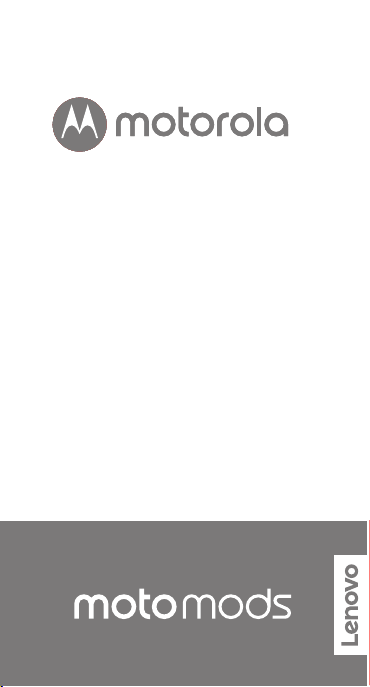
360 CAMERA
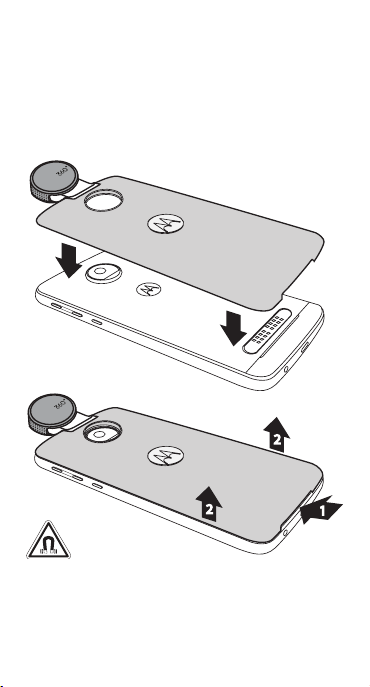
Moto Mod™
電話の背面のカメラレンズと
電話と
Moto Mod ™
底面を
Moto Mod ™
コネクタに汚れがなく乾いていることを確認します。電話
メモ
:
用のケースを使用している場合はそれも外します。
の取り付け
360 Camera
がカチッと音を立てるまで、電話の側面と
にそろえます。
を合わせてから、
360 Camera
注意
い。デバイスが損傷する場合があります。
を取り外すには、下部から持ち上げます。
レンズをつかんで
:
360 Camera
を取り外さないでくださ
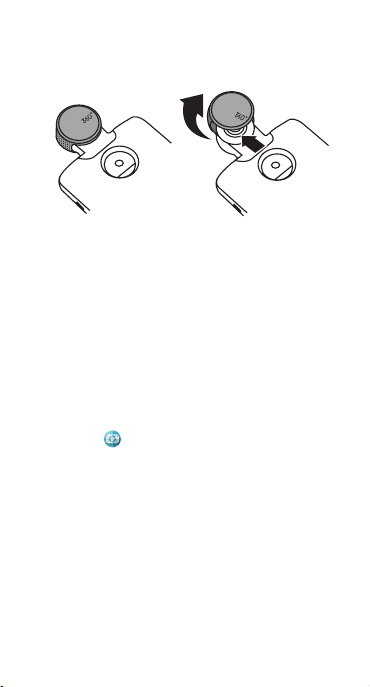
レンズカバーの取り外し
レンズカバーは、持ち上げて回して取り外します。
レンズに傷がつかないようにするために、カメラを使用し
注意
:
ないときは常にレンズカバーを付けてください。レンズカバーを
付けずにカメラをテーブルや平面に置かないでください。
カメラの起動
カメラの起動方法は、次のとおりです。
手首を2回ひねって
•
ひねると通常の電話のカメラが起動します
360 Camera
•
ホーム画面で
•
360 Camera
の背面にあるボタンを長押しする。
カメラ]をタップする。
[
を起動する(さらに2回
。
)
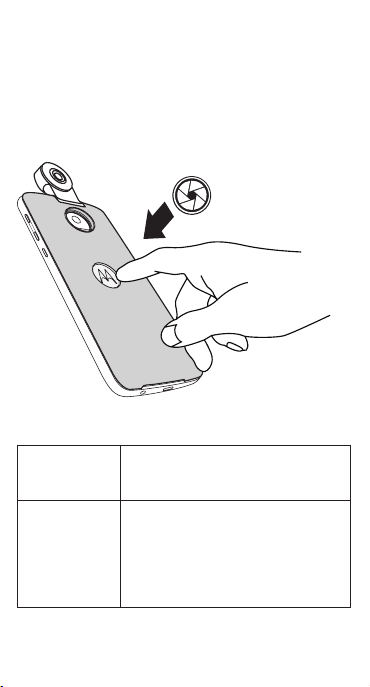
写真の撮影
写真を撮影するには、カメラ画面で「撮影」ボタンをタップする
か、
360 Camera
高画質の写真を撮影するには、柔らかくきれいな布でレン
メモ
:
ズからほこりや汚れを取り除きます。
ボ タン オ プ ション
短押し
の背面にあるボタンを押します。
360 Camera
•
短押しすると写真を撮影します。
が起動しているとき、
長押し
長押しすると
•
ます。
360 Camera
•
スイッチを長押しするとビデオモード
と写真モードに切り替えます。
360 Camera
が起動しているとき、
が起動し
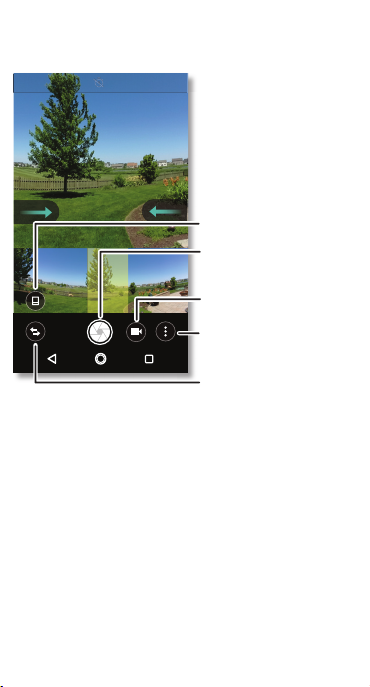
設定の選択
設定
写真
ギャラリー
ビューファインダーを変更
します。
写真を撮影します。
ビデオに変更します。
他のモードを試したり、ソー
シャルメディアにライブスト
リーミングします。
電話のメインカメラに切り
替えます。
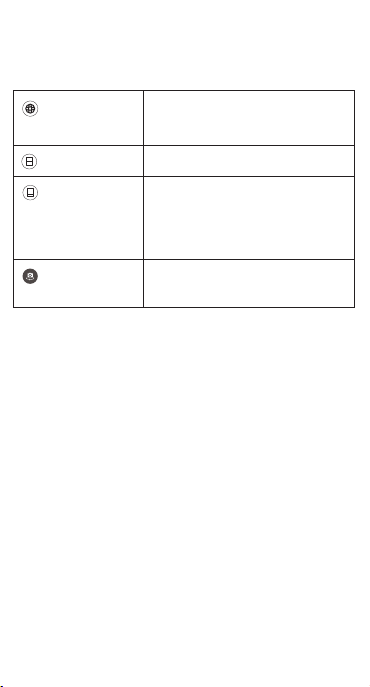
ビューファインダーのレイアウトオプション
ビューファインダーのレイアウトを選択します(これにより、
°写真やビデオは変更されません)。
360
没入型
被写体を魚眼表示にします。
分割画面
ミニマップ
カメラを切り替え
前後の画面を同時に表示します。
上部にフォーカスされた景色、下部の
パノラマが
色で強調表示されたボックスで現在位
置が表示されます。
背面と前面の超広角モードを切り替え
ます。
°表示されます。黄
360

写真およびビデオオプション
これらのオプションを見つけるには、カメラ画面で[メニュー
をタップします。
プロフェッショナ
ルモード
超広角 広角写真を撮影します
ビデオ
写真
ライブストリー
ミングを行う
手動ですべてのカメラの写真設定を
操作します。
°では
ありません
°ビデオを撮影します。
360
°写真を撮影します。
360
ソーシャルメディアカウントにライ
ブビデオを配信します。
(360
)。
]
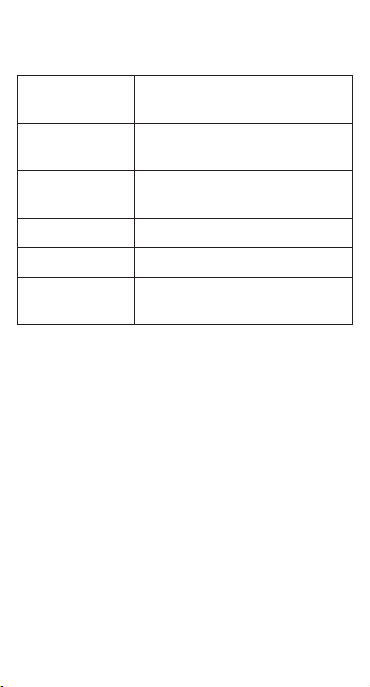
カメラオプション
これらのオプションを見つけるには、画面で右にスワイプします。
シャッター音 シャッター音をオンまたはオフに切り
ストレージ 写真とビデオの保存場所
Quick Capture
保存先 写真に場所のタグが付きます。
ビデオサイズ 動画の解像度を設定します。
チュートリアルを
もう一度見る
替えます。
また
は
メモリカード])を選択します。
[
手首を2回ひねってカメラを開いたり、
切り替えたりします。
カメラの詳細を確認します。
([写真]

写真とビデオの編集
写真やビデオを撮影した後、左にスワイプして編集しま
す。または、ホーム画面から
•
•
•
•
を選択します。
[写真]
表示または再生する:写真で
開くか、ビデオで
360
ヒント
:
画面の周りをドラッグしてビデオの他の部分を表示します。
共有または削除する: 共有する場合は 、削除する
場合は
ションを表示するには、メニュー
リンクの作成またはアルバムの共有
メモ
:
経由)、
Photos
どの
360
フォームから
す。添付ファイルとして共有すると、受信者がファ
イルを正しく表示できない場合があります。
ズーム:ギャラリーで写真を開き、ダブルタップする
か、画面上で
グします。
横向き表示の場合は、電話を横方向に回し
ヒント
:
ます。
編集する:写真を開いて
オを開いて
一番下にあります。
をタップしてビデオを再生します。
°写真を表示するか、
をそれぞれタップします。その他のオプ
Facebook
°フォーマットをサポートするプラット
°写真またはビデオを共有できま
360
本指を開いたり閉じたりしてドラッ
2
をタップします。編集オプションは
を上にスワイプして、
をタップして、
°ビデオを再生する場合、
360
をタップします。
、または
をタップするか、ビデ
°写真を
360
(Google
YouTube
な
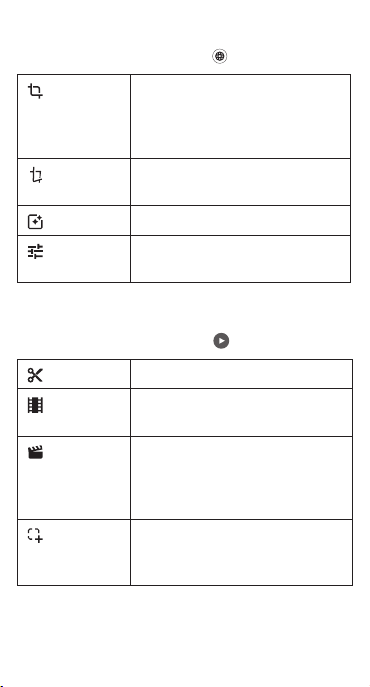
写真の編集オプション
360
これらのオプションを見つけるには、 をタップします。
クロップ
クロップ
360
フィルタ さまざまなフィルタから選択します。
調整 露出、色対比、彩度、および色相を手
ビデオ編集オプション
360
これらのオプションを見つけるには、 をタップします。
トリミング ビデオの長さをカットします。
コンパイル 複数の
Director's
Cut
撮影 ビデオのフレームを写真
°写真を標準的なサイズのフラッ
360
トな写真にカットします。標準サイズ
かタイニープラネット表示を含むカス
タムサイズから選択します。
°写真を選択した領域の没入型
360
°写真にカットします。
360
動で調整します。
°ビデオを単一のビデオに
360
コンパイルします。
°ビデオの中で最も印象的な部
360
分を選択し、それらをまとめて誰もが
視聴できる通常の非インタラクティブな
ビデオに編集します。
16:9
°写真、
またはフラットな写真のいずれか
て撮影します。
(360
)
とし

その他
チュートリアル、ビデオなどについては、
www.motorola.com/mymotomods
にアクセ スしてください。
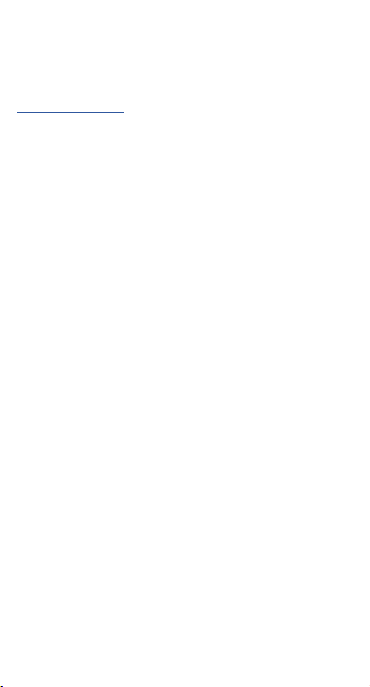
著作権および商標
Motorola Mobility LLC
222 W. Merchandise Mart Plaza
Chicago, IL 60654
www.motorola.com
特定の機能、サービスおよびアプリケーションは、ネットワークに依存し
ており、一部の地域では使用できない場合があります。また、追加条項や
追加料金が適用される場合があります。詳細については、サービスプロバ
イダにお問い合わせください。
このガイドに記載されているすべての特徴、機能、その他の製品仕様、お
よび情報は、最新情報に基づいており、印刷時点で正確であるものとしま
す。
る権利を有します。
メモ
MOTOROLA
ファミリ ーは、
録商標です。
Google Play
microSD
製品名やサービス名等は、該当する各所有者が権利を有しています。
© 2017 Motorola Mobility LLC.All rights reserved.
製品
マニュアル番号
は、予告や義務なしに情報または仕様を変更または改変す
Motorola
このガイドの画像は例示のみを目的としています。
:
、図案化されたMロゴ、
Motorola Trademark Holdings, LLC
LENOVOは、Lenovo
、およびその他の商標は、
ロゴは、
SD-3C, LLC
ID: Moto Mods ™ 360 Camera (MD100S)
: SSC8C28116-A
の商標です。文中に記載されている他の
、およびマークの
MOTO
の商標です。
Google Inc.
の商標または登
Google、Android
MOTO
の商標です。
、
